
Л р 4 Power Point 2010
.docxЛабораторная работа «Редактор презентаций MS PowerPoint 2010»
Интерактивная лента
-
Откройте файл «Лента задание.pptx». Создайте интерактивную ленту просмотра изображений. Пояснения:
-
сгруппируйте картинки нижнего ряда (выделить объекты, в контекстном меню – команда «Группировать»);
-
создайте фигуру, которая будет являться триггером (стрелка).
-
для первого блока изображений настройте анимацию вида «Выход» - «Вылет за край» с параметрами вправо, начало «по щелчку», задержка 3 сек. В качестве триггера выберите стрелку.
-
для второго блока изображений настройте анимацию вида «Вход» - «Вылет» с параметрами слева, начало «с предыдущим», задержка 3 сек.В качестве триггера выберите стрелку.
-
для второго блока изображений настройте анимацию вида «Выход» как в п.3.В качестве триггера выберите стрелку.
-
для третьего блока изображений настройте анимацию вида «Вход» как в п.4.В качестве триггера выберите стрелку.
-
для третьего блока изображений настройте анимацию вида «Выход» как в п.3.В качестве триггера выберите стрелку.
-
для первого блока изображений настройте анимацию вида «Вход» как в п.4.В качестве триггера выберите стрелку.
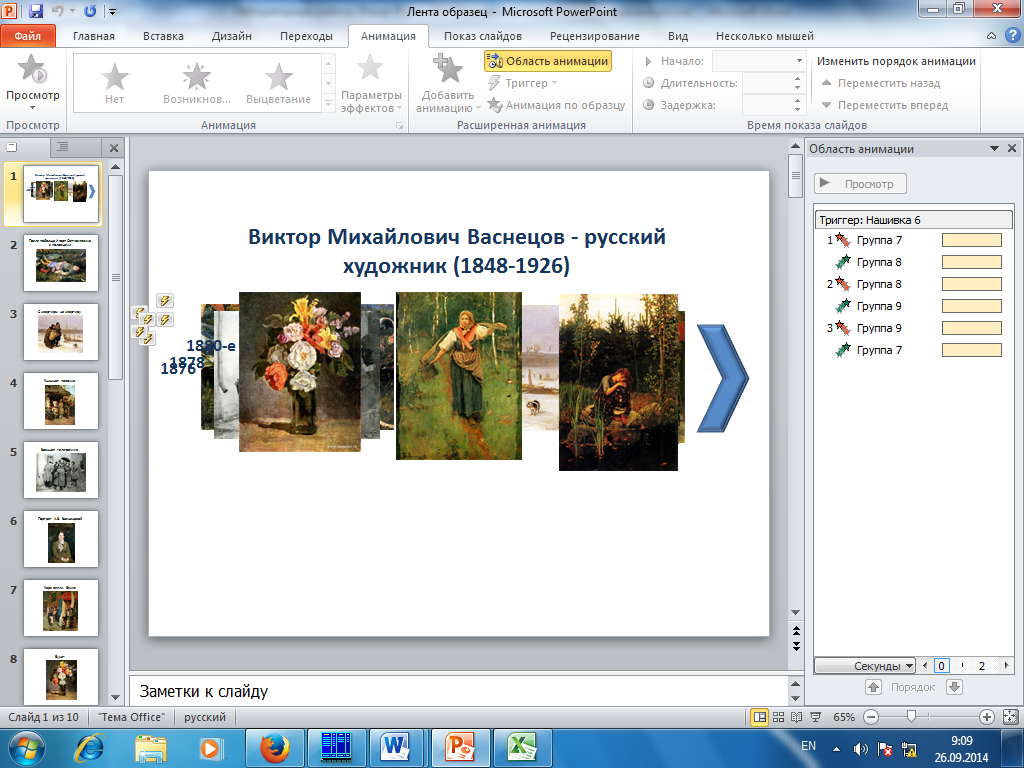 пример расположения эффектов анимации
после настройки
пример расположения эффектов анимации
после настройки
(чередуются вход, выход; в начале и конце списка одна группа с разными эффектами; для других групп эффекты идут парами)
-
Каждую картинку настройте как гиперссылку на соответствующий ей слайд. Изображение на каждом слайде настройте как гиперссылку на первый слайд.
-
Переместите блоки картинок так, чтобы они располагались один на другом, перекрывая друг друга.
-
Предварительно отключив смену слайдов, просмотрите результат.
